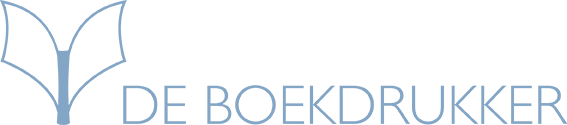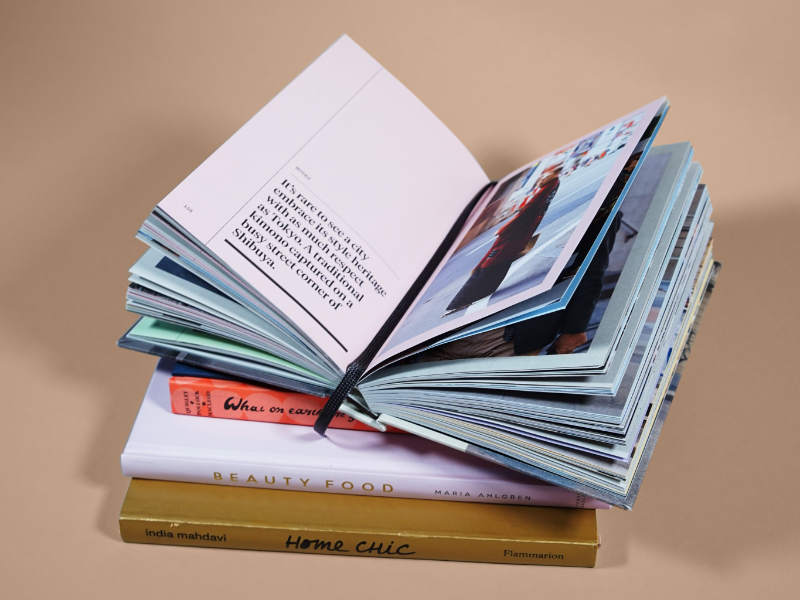Met Canva een boek maken, de complete gids

Het vormgeven van een boek is een spannende reis van creatie tot publicatie. Met Canva wordt deze reis toegankelijker dan ooit. Dit geldt zelfs voor auteurs zonder grafische ontwerpervaring. Of u nu een fotoboek, roman of agenda wilt maken, Canva biedt de nodige middelen.
Inhoudsopgave
Waarom Canva?
Canva onderscheidt zich als een platform rijk aan ontwerptools, waardoor het een uitstekend alternatief vormt voor meer complexe software zoals Adobe InDesign. Het is perfect voor zowel de omslag als de inhoud van uw boek, zonder dat u zich hoeft te verdiepen in ingewikkelde ontwerpprocessen.
Met Canva krijgt u toegang tot duizenden sjablonen, stockfoto’s en grafische elementen. Dit alles is beschikbaar binnen een interface die ontwerp toegankelijk en gebruiksvriendelijk maakt, zelfs voor beginners.
Hierdoor kunt u zich concentreren op het creatieve aspect van uw boekontwerp, zonder belemmerd te worden door de technische complexiteit die vaak gepaard gaat met professionele ontwerpsoftware.

Canva’s assortiment van boeksjablonen is breed.
Uw boek met Canva opmaken
Het maken van uw boek met Canva is een gestroomlijnd en creatief proces. Deze gids helpt u bij elke stap. Bijvoorbeeld van het kiezen van het perfecte sjabloon tot het toevoegen van de finishing touch.
Met Canva transformeert u uw ideeën moeiteloos in een professioneel ogend boek. Volg deze eenvoudige stappen om uw project te starten en uw verhaal met de wereld te delen.
- Begin met een sjabloon: Canva’s assortiment van boeksjablonen is breed. Deze sjablonen vormen een solide basis die u naar wens kunt aanpassen.
- Personaliseer uw ontwerp: Voeg tekst en afbeeldingen toe. De drag-and-drop editor van Canva vereenvoudigt aanpassingen. Zo krijgt uw boek een unieke uitstraling.
- Voeg essentiële elementen toe: Zorg dat uw ontwerp paginanummers en een inhoudsopgave bevat. Canva vereenvoudigt het toevoegen en formatteren van deze elementen.
- Controleer de lay-out en het formaat: Voordat u uw ontwerp afrondt, is het belangrijk om de lay-out en het formaat grondig te controleren. Zorg ervoor dat alle elementen, zoals tekst en afbeeldingen, correct zijn gepositioneerd en dat het formaat overeenkomt met uw drukvereisten. Canva’s hulpmiddelen voor afloop en marges helpen u om uw ontwerp perfect voor te bereiden voor het drukken.
- Preview en feedback: Maak gebruik van de preview-functie van Canva om te zien hoe uw boek eruit zal zien als het gedrukt is. Deel uw ontwerp ook met vrienden of collega’s voor waardevolle feedback. Dit kan u helpen om eventuele laatste aanpassingen te maken voordat u het definitieve ontwerp indient voor het drukken.
Van Canva design tot drukwerk
Na het ontwerp en de voorbereiding van uw bestanden, is het tijd voor drukwerk. Canva biedt de mogelijkheid om uw ontwerp te exporteren naar drukbestanden.
De Boekdrukker heeft ruime ervaring met het verwerken van Canva-bestanden. Zo wordt uw boek met zorg en kwaliteit gedrukt. Geef daarom bij uw offerte-aanvraag aan dat u bestanden uit Canva wilt aanleveren.

Canva biedt de mogelijkheid om uw ontwerp te exporteren naar drukbestanden.
Drukklare bestanden maken in Canva
Voor u uw meesterwerk naar de drukker stuurt, is voorbereiding cruciaal. Hier volgen enkele stappen voor het aanleveren van drukklare bestanden:
- Boekformaat en bestandstypen: Zorg dat uw ontwerp de juiste afmetingen heeft. Voor een A5-boek zijn dat bijvoorbeeld 148 mm x 210 mm.
Omslag en binnenwerk: Uw omslag moet uit drie delen bestaan: de achterzijde, de voorzijde en de rug. Het binnenwerk moet een veelvoud van 4 pagina’s bevatten. - Canva-instellingen voor drukwerk: Activeer weergave van linialen, marges en afloopgebieden. Zorg dat tekst binnen de marges blijft. Achtergronden of foto’s moeten uitstrekken tot aan de buitenrand van het afloopgebied.
- Downloaden van bestanden: Download uw bestanden als ‘PDF – Afdrukken’. Activeer ‘Bijsnijdmarkeringen en afloop’. Kies ‘RGB’ voor de gratis versie van Canva. Selecteer ‘CMYK’ in de betaalde versie.
Deze stappen zorgen ervoor dat uw boekontwerp naadloos overgaat naar een prachtig gedrukt exemplaar.
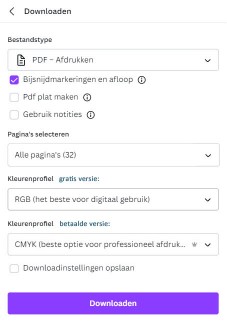
Correcte export-instellingen voor Canva PDF maken. Kies bij de Pro versie voor CMYK-kleurprofiel.
Conclusie
Het maken van een boek met Canva bewijst dat u geen expert hoeft te zijn in complexe ontwerpprogramma’s om professioneel resultaten te bereiken. In plaats van u te verdiepen in ingewikkelde software, biedt Canva een toegankelijk alternatief.
Dit platform maakt elke stap, van de keuze van uw sjabloon tot de uiteindelijke publicatie, verrassend eenvoudig. Het stelt u in staat uw creativiteit volledig te omarmen en uw verhaal met vertrouwen te delen.